- Autor Jason Gerald [email protected].
- Public 2024-01-15 08:13.
- Viimati modifitseeritud 2025-01-23 12:17.
See wikiHow õpetab teile, kuidas sisestada Windowsi või Maci arvutisse Microsoft Wordi dokumenti sisu ja/või linke teistele dokumentidele.
Samm
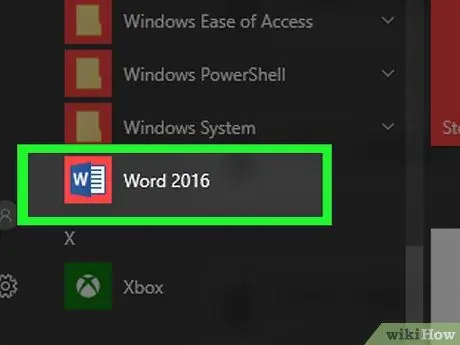
Samm 1. Avage Microsoft Wordi dokument
Topeltklõpsake rakenduse ikooni, mis sisaldab tähte " W"On sinine. Pärast seda klõpsake menüüd " Fail "Ekraani ülaosas ja valige" Avatud… ”.
Uue dokumendi loomiseks klõpsake nuppu " Uus "Menüüst" Failid ".
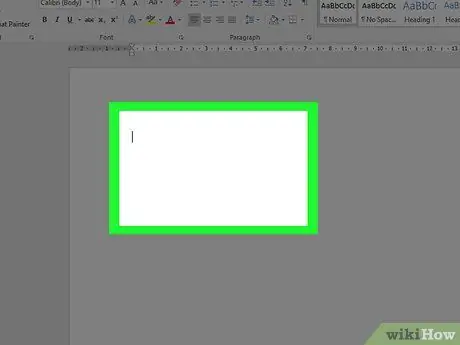
Samm 2. Klõpsake dokumendi osa, kuhu soovite faile lisada
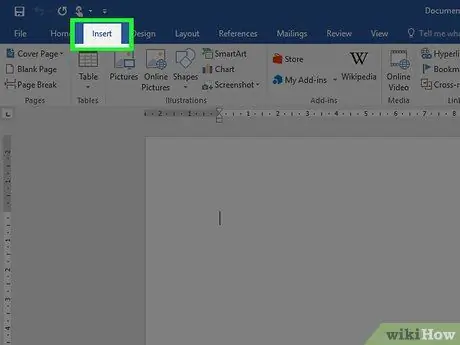
Samm 3. Klõpsake vahekaarti Lisa
See on vahekaart akna ülaosas.
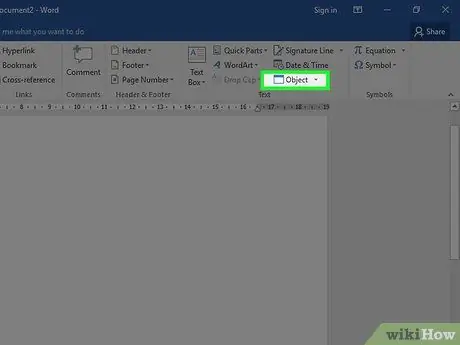
Samm 4. Klõpsake
kõrval Objektid.
See suvand asub menüürühmas „Tekst”, mis asub Wordi akna ülaosas tööriistariba paremal.
Mac -arvutis klõpsake nuppu „ Tekst ”Menüügrupi laiendamiseks.
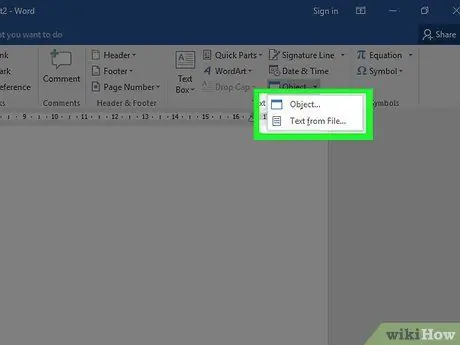
Samm 5. Valige failitüübid, mida soovite dokumendile lisada
-
Klõpsake " Objektid… ”PDF-dokumendi, pildi või muu mitte-tekstifaili lisamiseks Wordi dokumenti. Pärast seda valige " Failidest… ”Laaditud dialoogiboksi vasakul küljel.
Kui soovite lisada lingi ja/või failiikooni, mitte dokumenti tervikuna, klõpsake nuppu „ Valikud "Dialoogiboksi vasakul küljel ja märkige ruut" Link failile "Ja/või" Kuva ikoonina ”.
- Klõpsake " Tekst failidest … ”Teksti sisestamiseks Wordi dokumendist või muust tekstifailist parajasti redigeeritud Wordi dokumenti.
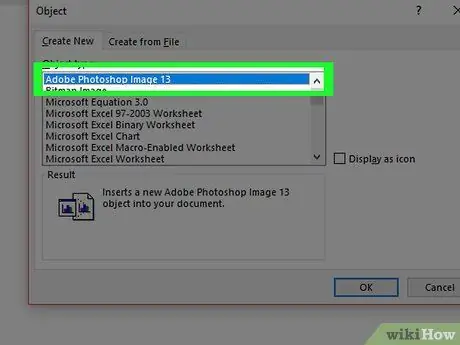
Samm 6. Valige failid, mida soovite kaasata
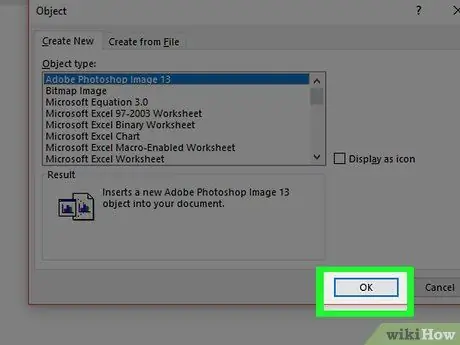
Samm 7. Klõpsake nuppu OK
Faili sisu, lingiikoon või teksti tekst lisatakse Wordi dokumendile hiljem.






